Functions fragment - platba dokladu
Tlačidlá zabezpečujú najčastejšie používané funkcie pri uzatvorení dokladu - platbe. Doklad bude uložený na zariadení, kde k uzatvoreniu došlo. Ak je zapnuté odosielanie predaja do nadriadeného systémy (geCommerce.io) tak sa doklady kontrolujú a odosielajú po jednom každých 20 sekúnd, o čom sa zobrazí info pod menu Predaj.
Popis fragmentu 'Inputs':
|
|
Cash - Vstup sumy pre hotovosť. Pred jej použitím je potrebné na NumPad zadať reťazec ktorý sa zobrazí vo fragmente Universal. Stlačenie Cash sa pokúsi vložiť zadaný reťazec do svojej hodnoty indikovanej v prvom riadku popisu. Ak bol zadaný očakávaný reťazec, potom sa nastaví na novú hodnotu. V opačnom prípade sa zobrazí informácia o neočakávanom vstupe. Vynulovanie je možné opätovným stlačením Cash ak je Universal fragment prázdny. V prípade že je zadaná suma vyššia ako suma dokladu, potom bude vypočítaný rozdiel pre vrátenie - výdavok. |
|
|
Card - Vstup sumy pre platobný termiál (POI). Pred jej použitím je potrebné na NumPad zadať reťazec ktorý sa zobrazí vo fragmente Universal. Stlačenie Card sa pokúsi vložiť zadaný reťazec do svojej hodnoty indikovanej v prvom riadku popisu. Ak bol zadaný očakávaný reťazec, potom sa nastaví na novú hodnotu. V opačnom prípade sa zobrazí informácia o neočakávanom vstupe. Vynulovanie je možné opätovným stlačením Card ak je Universal fragment prázdny. V prípade že je zadaná suma vyššia ako suma dokladu, potom bude vypočítaný rozdiel uvedený po úspešnej úhrade na POI ako tips (tringelt) priamo na doklade platobnej brány. |
|
|
Voucher - V rámci platidiel je možné zadať aj výmenný poukaz (Voucher). Princíp je obdobný ako pri klávese Cash. |
Popis fragmentu 'Functions':
|
|
Platba - zobrazí otázka s potvrdením že skutočne má prebehnúť hotovostná platba (kvôli preťuknutiu omylom). Po odpovedi ÁNO prebehne platba tak, že aplikácia zašle požiadavku na aplikáciu FiscalCore. Ak je doklad uložený do CHDU, teda kladne spracovaný, tak sa vytlačí na tlačiarni (vstavanej, alebo sieťovej). Samotný spôsob tlače či odoslania na mail ovplyvňujú nastavenia aplikácie. Ak gePOS je spustený na inom zariadení než Besteron, tak sa komunikuje cez zvolenú IP. |
|
|
Platba kartou - Úhrada pomocou POI prebehne tak, že aplikácia sa rozhodne podľa toho na akom zariadení je spustená. Ak ide o zariadenie Besteron, potom sa priamo volá aplikácia platobnej brány. Ak aplikácia je spustená na inom zariadení, tak komunikácia prebehne cez zvolenú IP. Pri zrealizovaní platby pokračuje aplikácia na zaevidovanie dokladu obdobne, ako pri tlačidle Platba. |
|
|
Zahodiť - výmaz dokladu
|
|
|
Zmaž reťazec - Odstráni reťazec z fragmentu Universal. |
|
|
Späť - Vráti sa k zadávaniu produktov, teda zamení fragmenty v kontejneroch Universal a Functions. |
|
|
Info - jednoduché tlačové info so zjednodušenou hlavičkou (v nastaveniach APK)
|
|
|
Výdajka - tlačové info s plnou hlavičkou (v nastaveniach APK)
|
|
|
Logo - prepínač odoslania dokladu na mail a kontrola apk FiscalCore
Ak sa info o predajcovi nezobrazí, potom sa odporúča znova spustiť na ploche zariadenia apk Besteron, prípadne zariadeniu reštartovať, či vypnúť a zapnúť. |

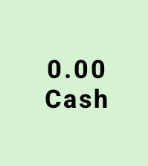


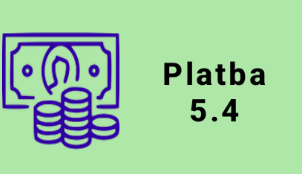

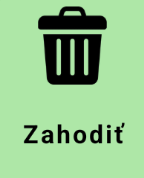
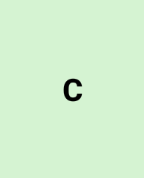

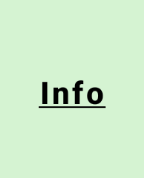


No Comments